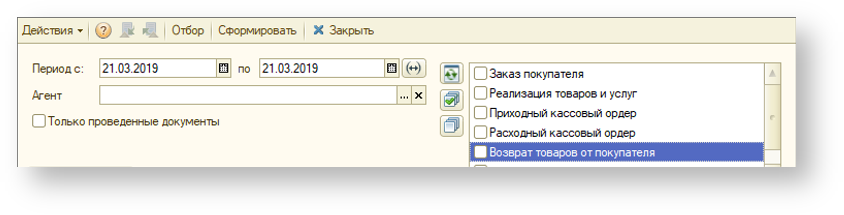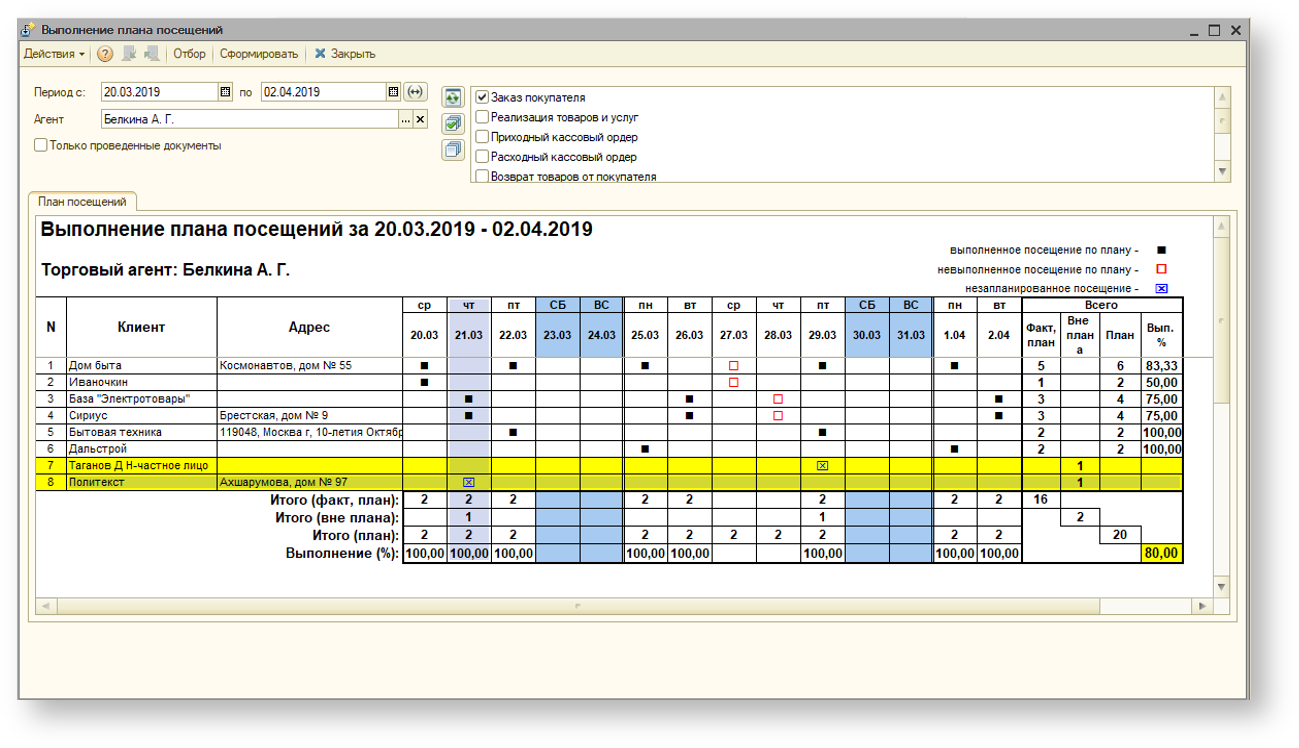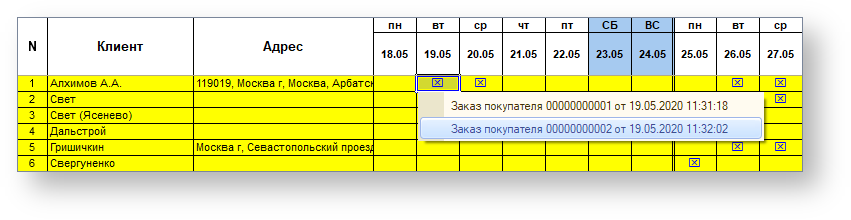Из этой статьи вы узнаете, как проконтролировать, посещают ли торговые агенты контрагентов по плану посещений (с использованием внешней обработки версии и учетной системы 1С: Управление торговлей, редакция 10.3).
В этой статье:
Общая информация об отчете «Выполнение плана посещений»
- Отчет о выполнении плана посещений строится на основании документа «Планирование для агентов» и документов, полученных из МУ.
- Отчет о выполнении плана посещений доступен в разделе «Отчеты - Выполнение плана посещений».
Как посмотреть отчет о выполнении агентами плана посещений?
Дополнительная информация
Просмотр документов, созданных торговым агентом
Вы можете прямо из отчета перейти в оформленный агентом в момент посещения клиента документ.
Для этого дважды кликните в ячейке со значком . В открывшемся списке выберите интересующий вас документ.